有料プラン(ベーシックプラン以上)では、作成したノートを一括でダウンロードすることができます。
※個々のメンバーが参加グループ(個人メモ/ダイレクトノートを含む)のノートをダウンロードできる「一括ダウンロード」機能と、オーナーが全てのグループ(個人メモ/ダイレクトノートは含まない)のノートをダウンロードできる「一括ダウンロード(全体)」機能があります。
ノートの一括ダウンロード手順(個人設定)
一括ダウンロードを実施する場合は、左サイドバー上部の設定変更アイコン「⚙」から「個人設定」をクリックします。
個人設定の項目の中から「一括ダウンロード」ページを選択します。
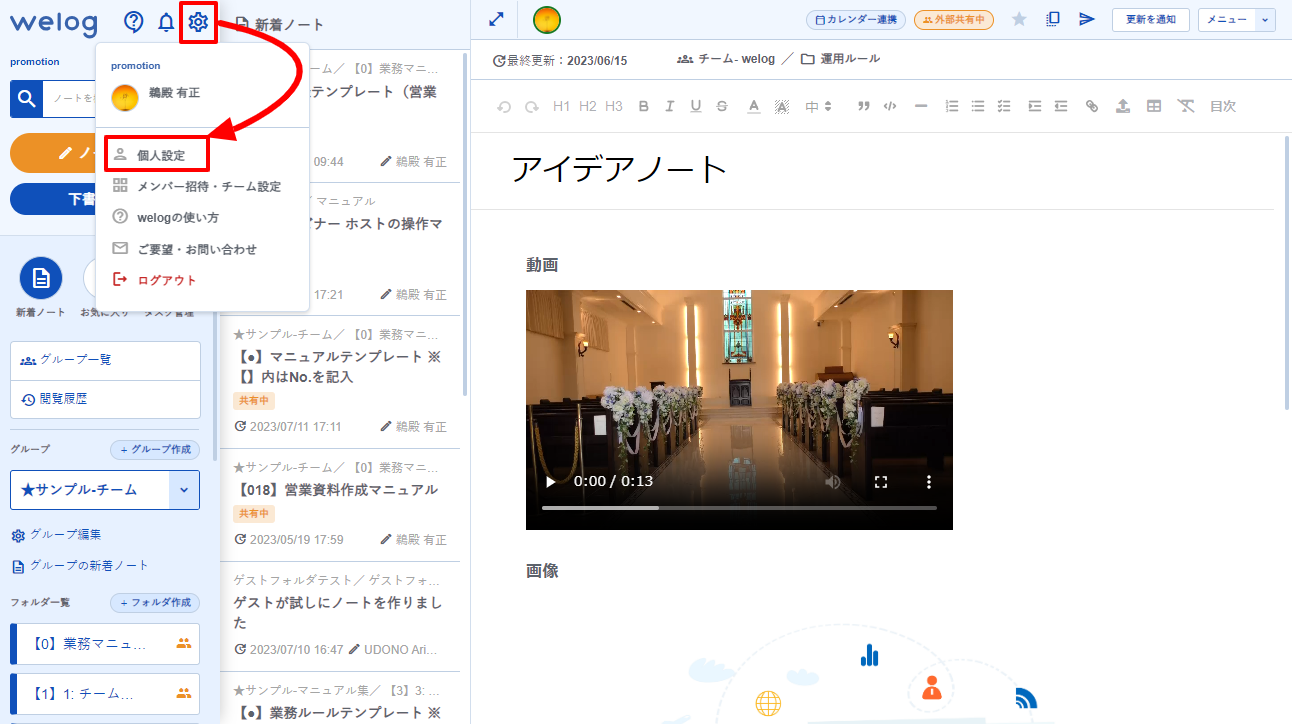
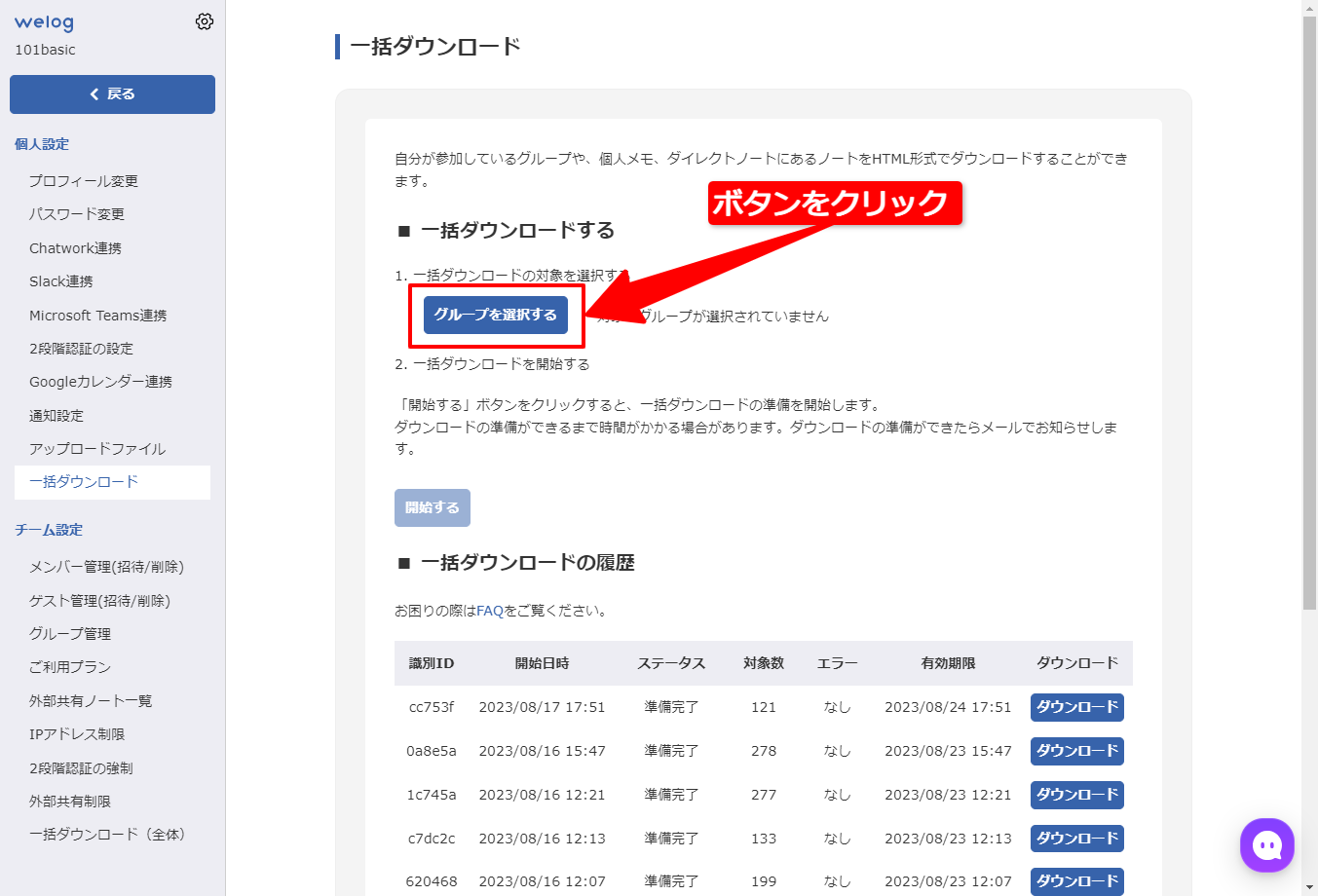
① 一括ダウンロードの対象を選択するため、「グループを選択する」ボタンをクリックします。ダウンロードしたい情報をグループ単位で選択することができます。
※選択できる対象グループはユーザーご自身が参加しているグループのみです。オーナーの方が、チーム内の全てのノートをダウンロードされる場合は、「チーム設定」内の「一括ダウンロード(全体)」画面から操作を行ってください。
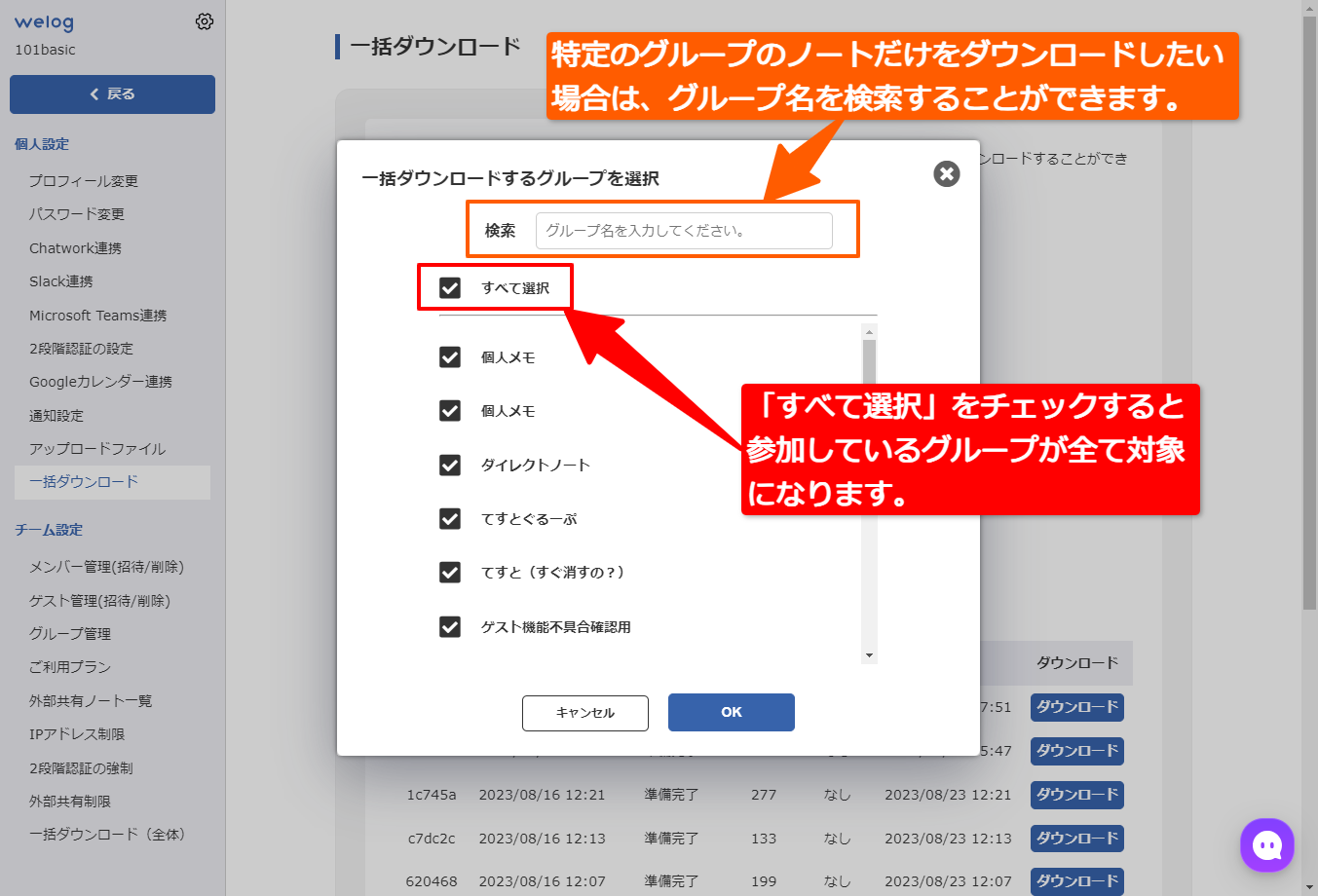
② グループを選択後、「開始する」ボタンをクリックすると、一括ダウンロードの準備が開始されます。ダウンロード準備が完了したらメールが届きますので、それまでお待ち下さい。
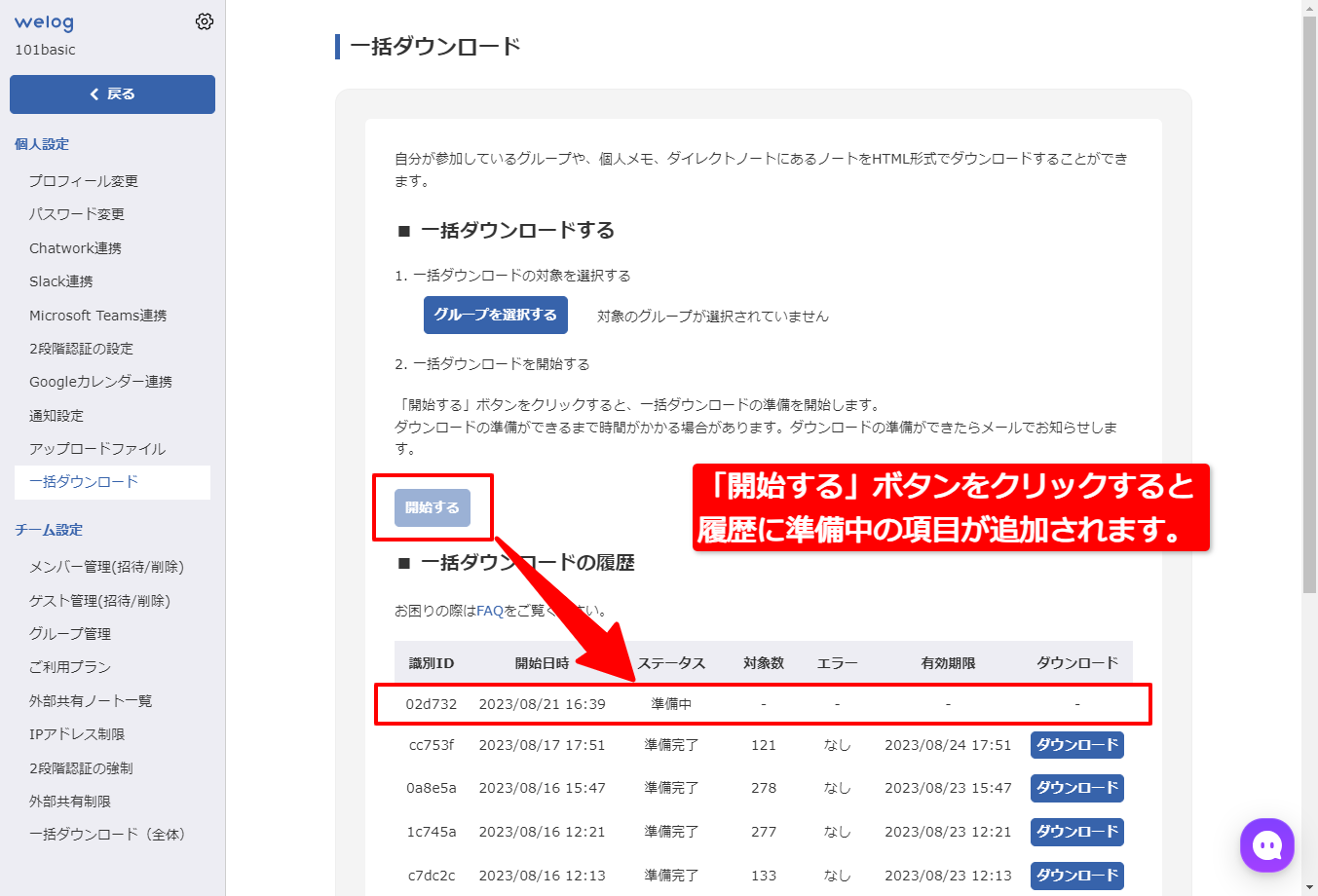
③ ダウンロード準備完了後、「【welog】ノートのダウンロード準備が完了しました」というタイトルのメールが届きます。メール内の「結果を確認する」ボタンをクリックすると、管理画面の一括ダウンロード画面に移動します。
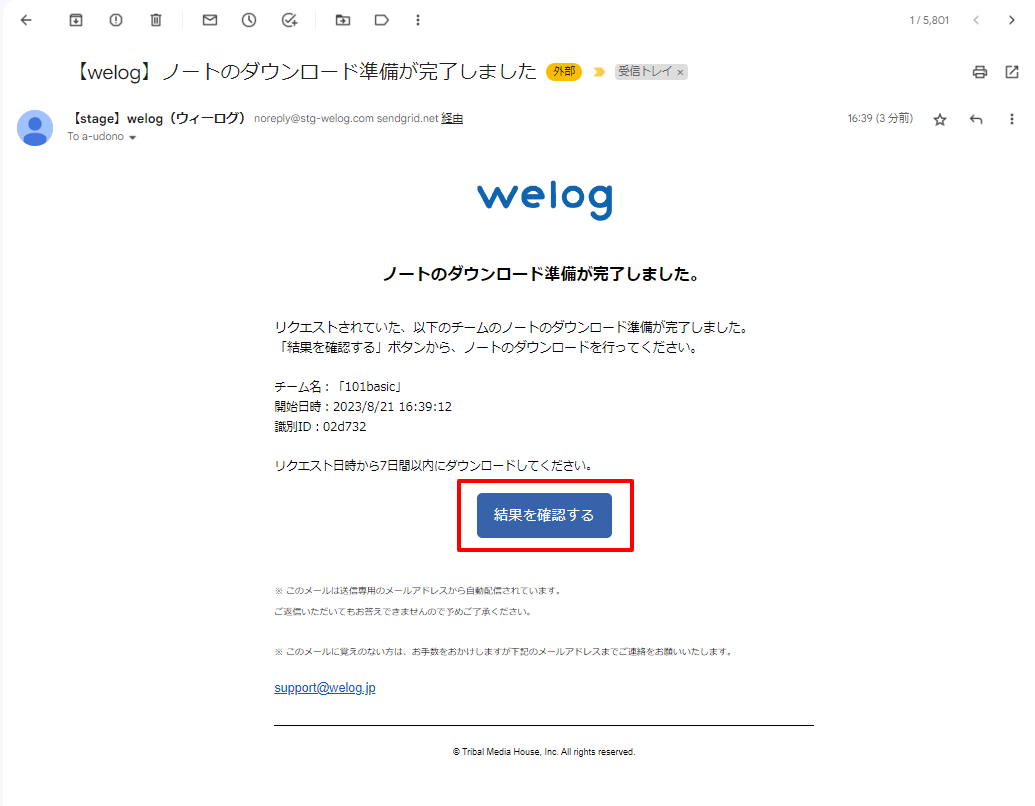
④ 一括ダウンロード画面下部の「一括ダウンロードの履歴」から右側の「ダウンロード」ボタンをクリックすると、選択したグループのノート情報をローカル環境にダウンロードできます。
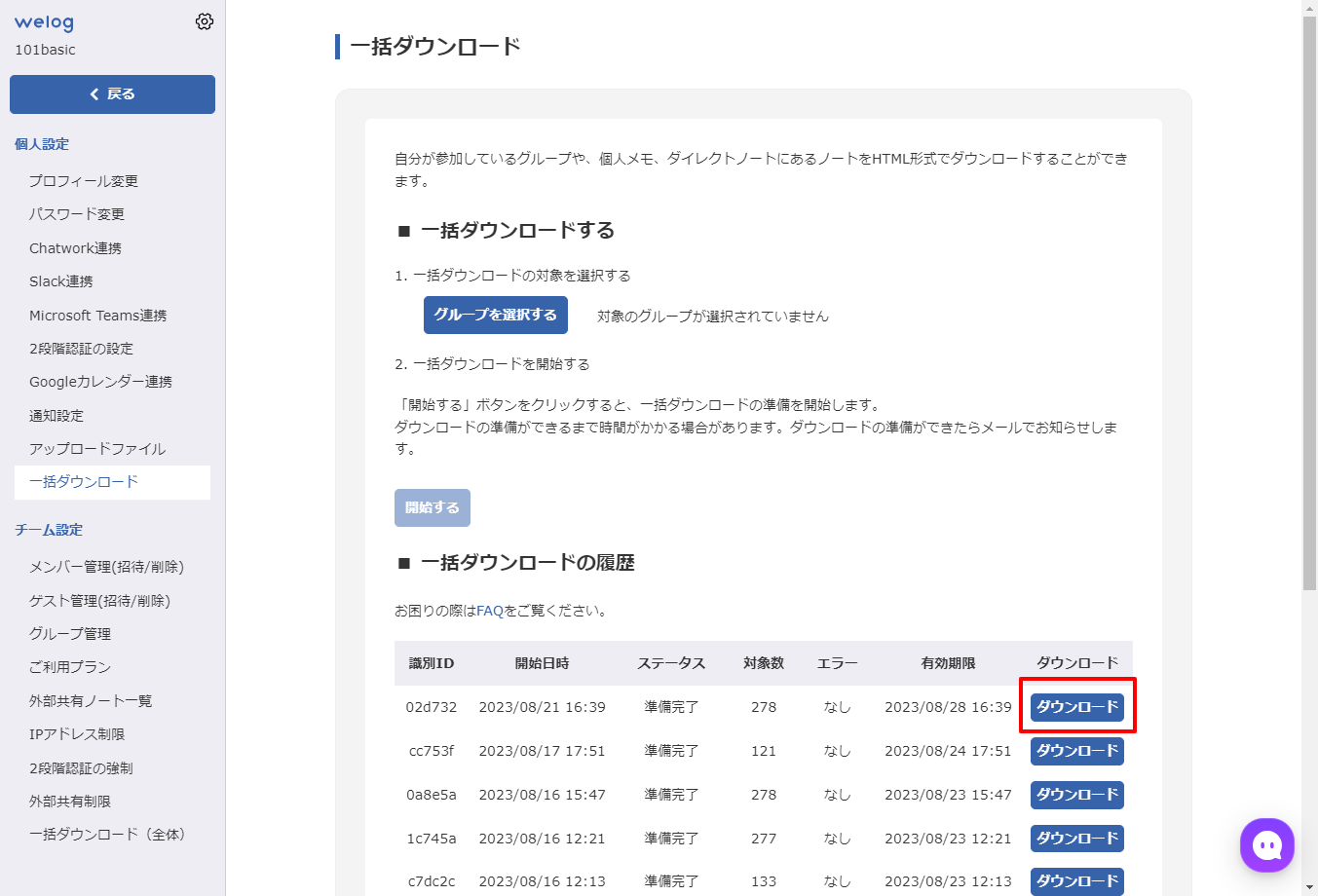
⑤ ダウンロードしたZIPファイルをクリックすると中にZIPファイルと同名のフォルダが格納されているので、ZIPファイル外に移動させてください。各ノートはHTML形式で保存されており、ファイルをクリックするとブラウザで内容を確認することができます。
ノートの一括ダウンロード手順(チーム全体)※オーナー限定
チーム内の全てのノートの一括ダウンロードを実施する場合は、左サイドバー上部の設定変更アイコン「⚙」から「チーム設定」をクリックします。
チーム設定の項目の中から「一括ダウンロード(全体)」画面を選択します。
※画面内で一括ダウンロードを行う際の手順は、個人設定での一括ダウンロードと同様になります。
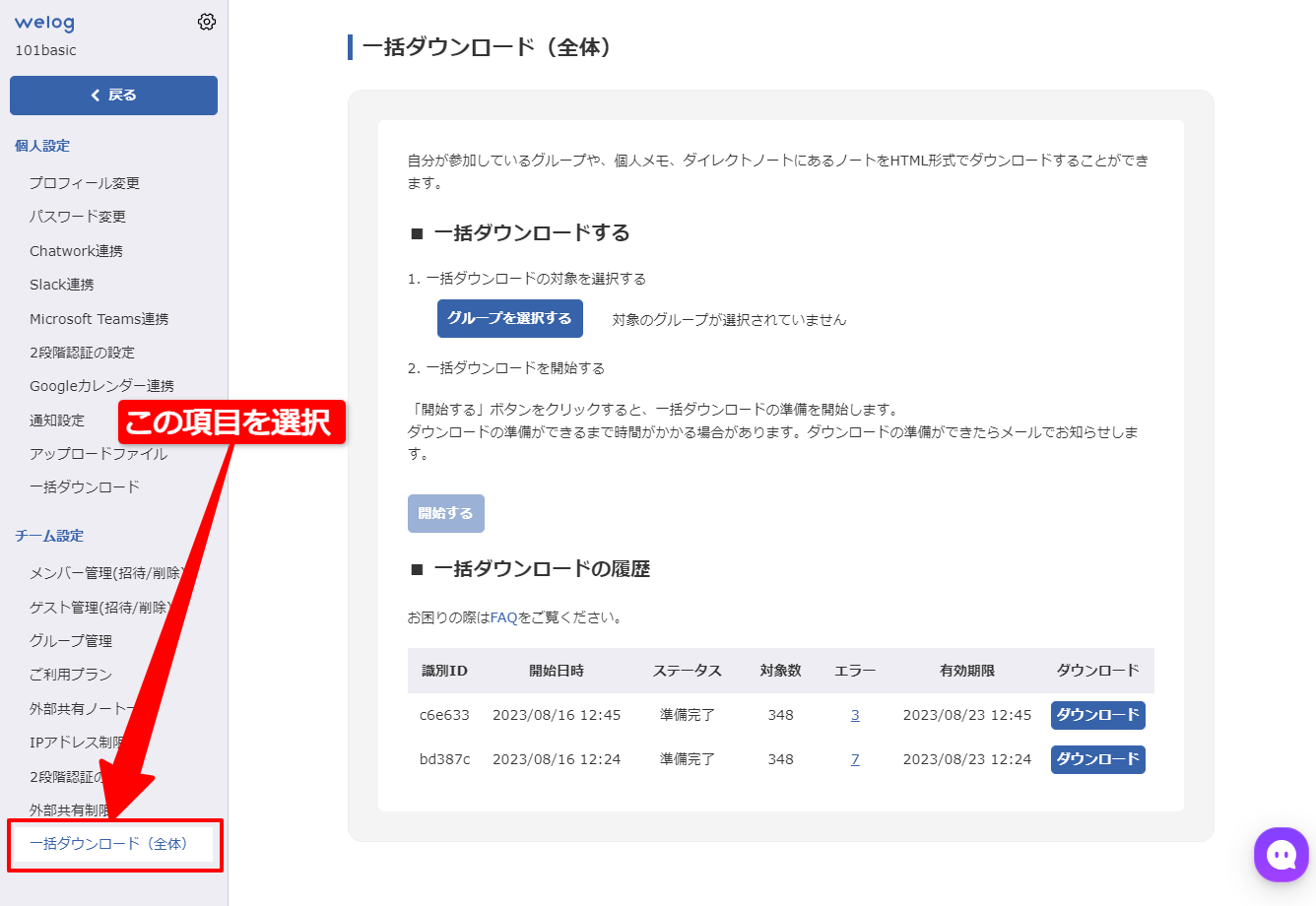
一括ダウンロード機能の注意点
一括ダウンロード対象のノートはグループ単位で選択できますが、1,000ノート以上のグループはダウンロード対象になりません。
ダウンロードするためには、ノートの移動/削除を行ってグループのノート数を1,000未満に減らしてください。
また、ダウンロードするノート数の合計が2,000を超える場合は、ダウンロード対象のフォルダが複数に分割されます。
まれにダウンロード準備中にエラーとなってしまうノートがあります。エラーとなったノートはダウンロードフォルダに含まれません。
エラーとなったノートは「エラー」欄の数字をクリックするとURLが表示されるので、個別のノートの内容をご確認ください。
ダウンロード準備を複数回繰り返してもエラーになってしまうノートについては、恐れ入りますがノート内容をWord/Txtファイルなどに直接コピー&ペーストして保存してください。
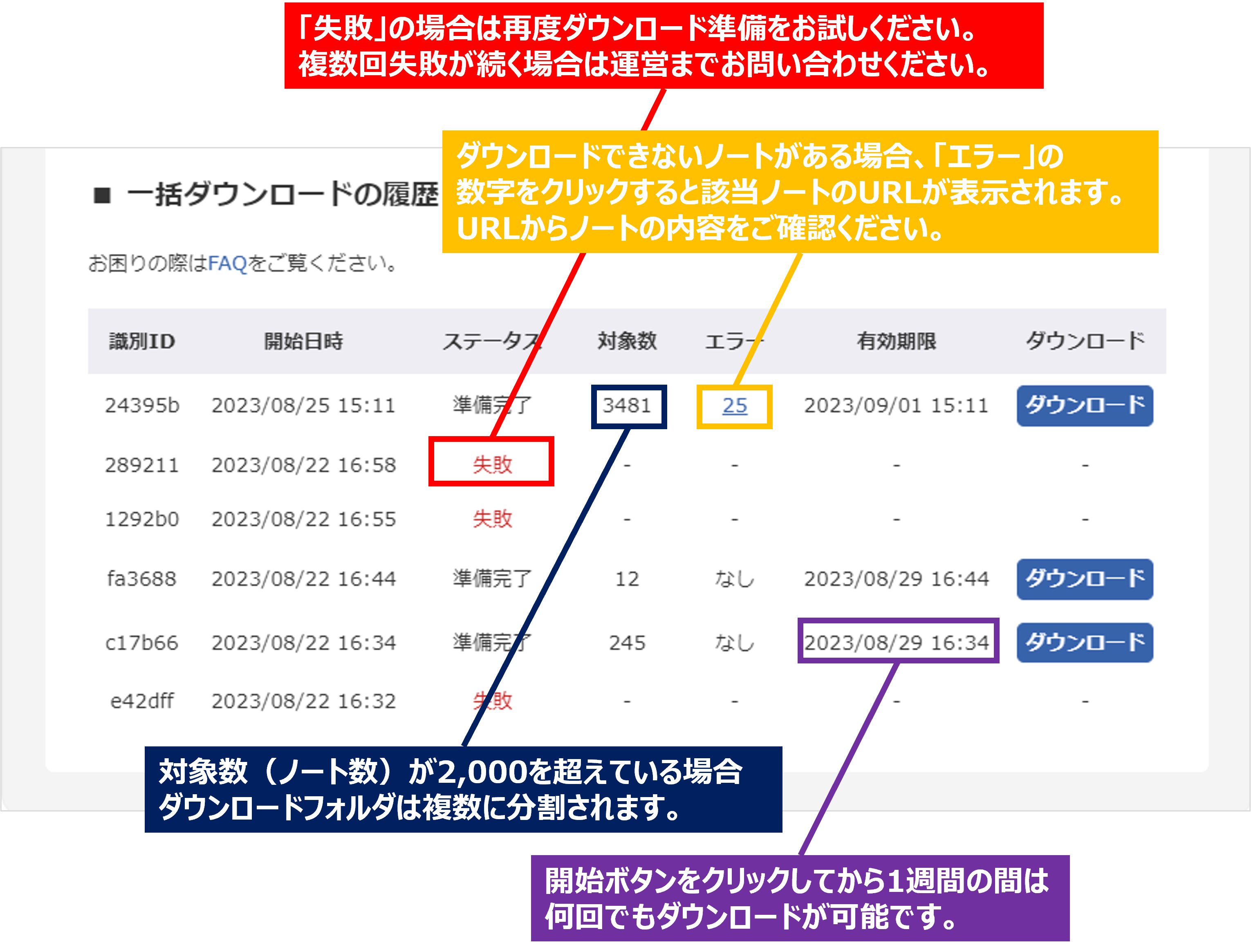
一括ダウンロード用のファイルは、開始ボタンをクリックしてから7日後がダウンロード期限となります。期間中は何回でもダウンロードが可能です。
ダウンロード期限の終了後に一括ダウンロードを希望される場合は、あらためてダウンロード準備をお願いします。
